Come far squillare determinati contatti su Android silenzioso

Se vuoi che i contatti squillino in silenzio sul tuo Android, modifica le eccezioni Non disturbare per i contatti preferiti. Dettagli nellarticolo.
Poiché i file multimediali e le app sono cresciuti così tanto in termini di dimensioni con l'aumento della qualità e della funzionalità, lo spazio di archiviazione è sempre un problema . Soprattutto se sei un fotografo appassionato e ti piace conservare le tue foto e i tuoi video nella memoria interna del tuo iPhone. Alcuni utenti giurano che le foto occupano troppo spazio di archiviazione sul proprio iPhone, considerando che non hanno molti file nella galleria. Tuttavia, prima di accedere all'app Foto e iniziare a eliminare foto e video per liberare spazio, controlla i passaggi consigliati.
Sommario:
Perché le foto occupano così tanto spazio sul mio iPhone?
1. Deseleziona Eliminati di recente
Per evitare l'eliminazione accidentale di foto e video, iPhone Photos ha qualcosa di molto simile al cestino chiamato convenientemente Eliminati di recente. Le foto e i video in questa cartella verranno eliminati automaticamente in modo permanente dopo 40 giorni (o giù di lì) ma, prima che lo facciano, occuperanno comunque spazio proprio come prima di eliminarli.
Quindi, il primo passo per liberare spazio di archiviazione che le foto stanno occupando sul tuo iPhone è svuotare la cartella Eliminati di recente. Ecco come svuotare Eliminati di recente sul tuo iPhone:
2. Controlla le impostazioni di iCloud
Se utilizzi iCloud per eseguire il backup di tutte le tue foto e video, assicurati di abilitare l'opzione Ottimizza archiviazione iPhone. In questo modo, le foto e i video presenti sul tuo dispositivo utilizzeranno una qualità ridotta e occuperanno meno spazio. Il backup di foto e video con le dimensioni e la qualità originali verrà eseguito in modo sicuro su iCloud. Questo è un buon modo per avere accesso alle tue foto senza una connessione di rete, ma mantienile di dimensioni limitate finché non ne hai davvero bisogno per qualcosa di più di una semplice anteprima.
Ecco come abilitare Ottimizza spazio di archiviazione iPhone per le foto di iCloud:
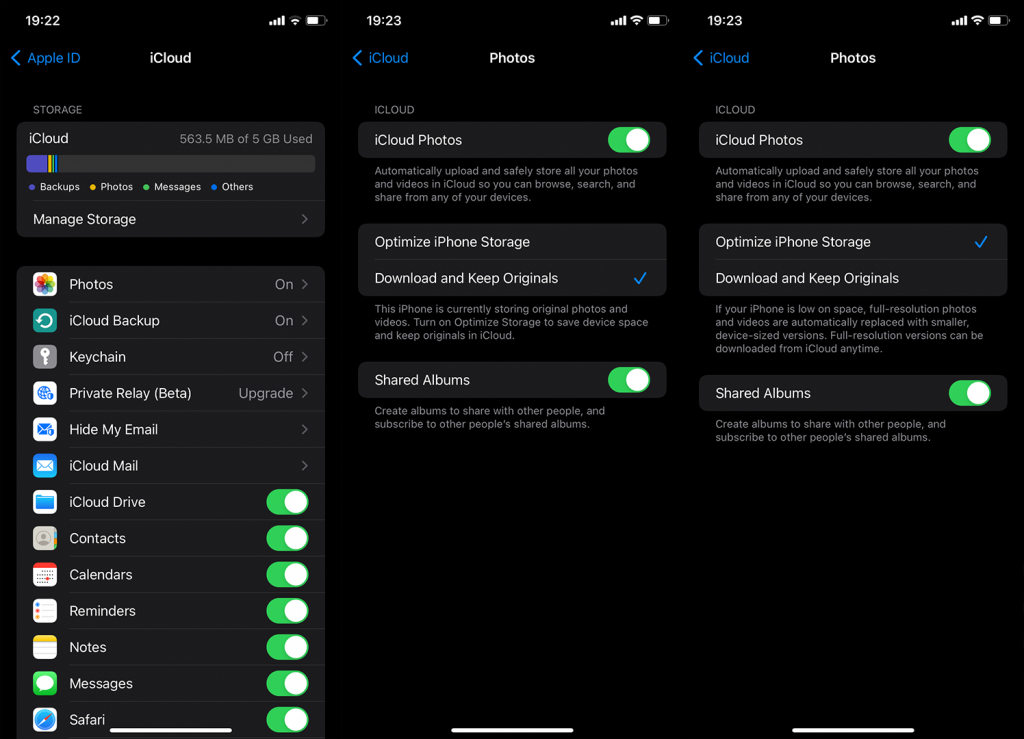
3. Aggiorna il tuo iPhone
Sulla base dei rapporti, le versioni iniziali di iOS 15 presentavano problemi con l'analisi dell'archiviazione in cui le letture erano disattivate. Alcuni utenti hanno eliminato tutte le foto e, comunque, una rapida panoramica da Impostazioni> Generali> Archiviazione iPhone ha mostrato che le foto occupano molto spazio. Questo è stato risolto in seguito con ulteriori iterazioni di iOS 15 ed è per questo che suggeriamo di aggiornare il tuo iPhone all'ultima versione del firmware disponibile. Certo, se non l'hai già fatto.
Per aggiornare il tuo iPhone, vai su Impostazioni> Generali> Aggiornamento software e installa gli aggiornamenti disponibili da lì. Successivamente, controlla ancora una volta Archiviazione iPhone per vedere se le foto occupano troppo spazio di archiviazione o se le letture sono state corrette.
4. Cambia il formato della foto
Per risparmiare spazio di archiviazione, Apple ha introdotto i formati ad alta efficienza (HEIF per le foto e HEVC per i video) e ha offerto agli utenti la possibilità di passare a questi due o rimanere con i vecchi JPEG/H.264 più comunemente utilizzati. Il problema con questi formati è che occupano molto meno spazio pur mantenendo la qualità. Se escludiamo piccoli problemi di compatibilità con strumenti e servizi meno recenti che non supportano questi formati, è davvero una buona idea passare a High Efficiency.
Ecco come cambiare il formato di foto e video sul tuo iPhone:
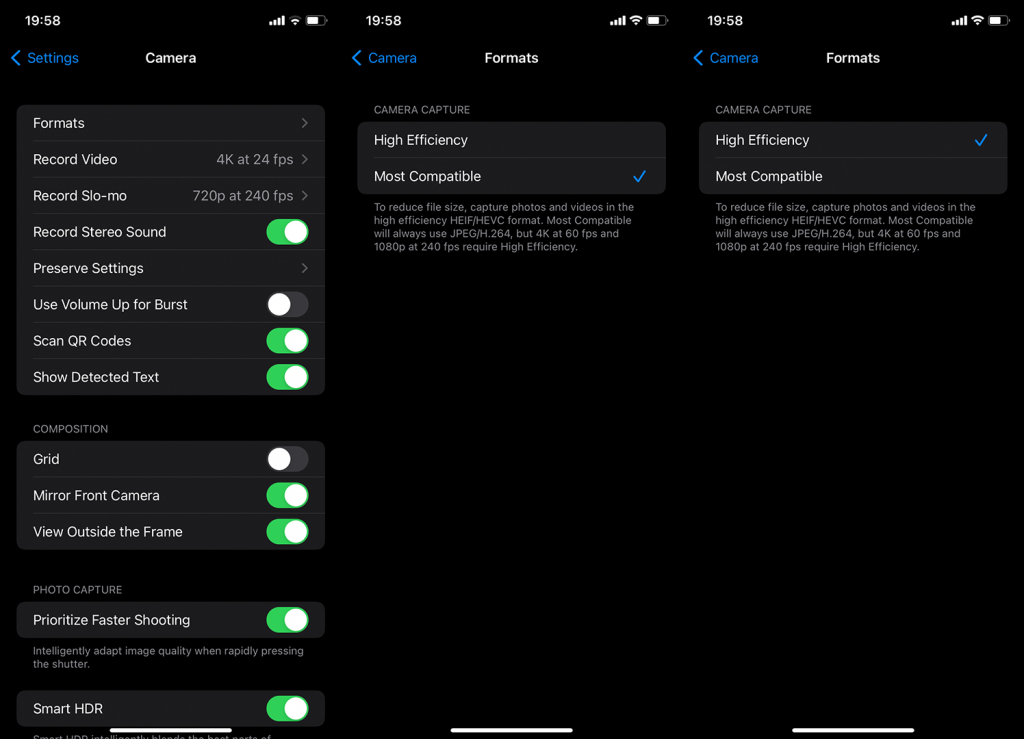
5. Utilizza app di terze parti per archiviare le foto nel cloud
Infine, se non sei abbonato a iCloud + con spazio di archiviazione aggiuntivo, l'opzione gratuita non è molto spazio di archiviazione, per non dire altro. Al giorno d'oggi, 5 GB non ti porteranno lontano. Ma, fortunatamente, ci sono più di alcuni servizi cloud di terze parti che sono più convenienti, disponibili o addirittura migliori di iCloud Photos.
Il primo servizio che viene in mente è Google Foto ( App Store ) ma puoi utilizzare servizi come Dropbox ( App Store ), Microsoft OneDrive ( App Store ) o MEGA ( App Store ) con piani di archiviazione variabili e piani gratuiti limitati. Tutte le app di cui sopra (Google Foto è ovvio) hanno una sorta di galleria per separare le tue foto e i tuoi video dal resto dei file che hai caricato.
Provali e scopri come, anche quando la tua memoria interna è sul lato inferiore (meno di 64 GB), puoi risparmiare molto spazio semplicemente mantenendo le tue foto e i tuoi video nel cloud invece di accumulare tutto nella memoria interna. Se hai bisogno di qualcosa, puoi sempre scaricare i file multimediali sul tuo iPhone. E, se ti preoccupi se le tue foto e i tuoi video preziosi non sono al sicuro, puoi sempre salvarli sul tuo PC tramite iTunes, per sicurezza.
Detto questo, possiamo concludere questo articolo. Grazie per aver letto quello che, si spera, era un articolo informativo. Non dimenticare di darci i tuoi due centesimi sull'argomento nella sezione commenti qui sotto. Restiamo in attesa della vostra risposta.
L'ottimizzazione delle foto cerca di ridurre la risoluzione originale delle immagini e risparmiare spazio. Una volta attivata la funzione Ottimizza archiviazione iPhone, il sistema sostituirà automaticamente le tue foto a piena risoluzione con foto di medie dimensioni che non occuperanno molto spazio.
Avrai quindi la possibilità di archiviare le tue foto alla massima risoluzione su iCloud e scaricarle quando necessario. Questa correzione fornisce una situazione vantaggiosa per tutti poiché non perderai le tue foto originali e risparmierai comunque spazio. Dopo aver caricato le tue foto originali su iCloud, puoi seguire i passaggi seguenti per ottimizzare le foto del tuo iPhone :
Passaggio 1. Vai alle Impostazioni del tuo iPhone.
Passaggio 2. Scorri fino a "Foto".
Passaggio 3. Seleziona l'opzione "Ottimizza spazio di archiviazione iPhone". Ciò ridurrà le dimensioni di tutte le foto nella memoria locale.
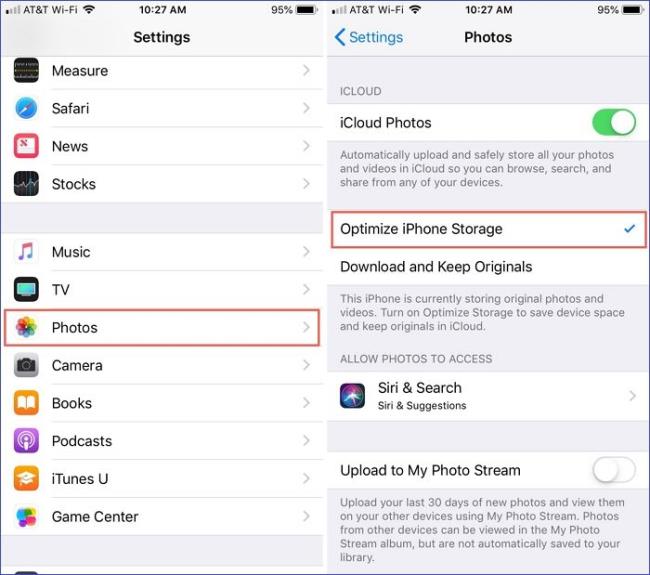
Se vuoi che i contatti squillino in silenzio sul tuo Android, modifica le eccezioni Non disturbare per i contatti preferiti. Dettagli nellarticolo.
Il clic della tastiera del tuo iPhone a volte può diventare troppo forte e farti saltare le orecchie. Scopri perché e cosa puoi fare al riguardo.
Se OneDrive per Android non carica le foto, cancella i dati locali, controlla le autorizzazioni, rinomina la cartella Rullino foto o reinstalla l
Nel caso in cui incontri difficoltà con lapp Google Chrome che non sta caricando le pagine su Android, prova alcune di queste soluzioni.
Scopri come risolvere il problema della sincronizzazione di Gmail su Android con queste soluzioni pratiche e utili.
Se le notifiche di Facebook non funzionano su Android, segui i passaggi per risolvere il problema e riattivare le notifiche.
Se le icone della schermata iniziale sono grigie sul tuo Android, controlla Benessere digitale, elimina i collegamenti interrotti o attendi che vengano installati dal Play Store.
Se Google Maps non parla su Android e non senti le indicazioni stradali, assicurati di cancellare i dati dall'app o reinstallarla.
Se Gmail per Android non invia e-mail, controlla le credenziali dei destinatari e la configurazione del server, svuota la cache e i dati dell'app o reinstalla Gmail.
Se l'app Foto occupa troppo spazio di archiviazione sul tuo iPhone anche se non hai molte foto e video, controlla i nostri suggerimenti e fai spazio.








